

Самым распространенным видео хостингом является YouTube. Его ранее использовали только на компьютере и мобильных устройства, но сегодня есть приложения для Smart TV. Оно упрощает открытие сервиса и поиск нужного видео. Несмотря на старания разработчиков, время от времени возникают проблемы. Поэтому возникает вопрос, почему не работает Ютуб на телевизоре и как исправить ситуацию.
Есть несколько различных способов, все они характеризуются своими особенностями.
- Почему не работает Ютуб на телевизоре – причины
- Что делать — быстрые решения
- Почему не загружается Ютуб на телевизоре и что делать
- Если ничего не помогло
Почему не работает Ютуб на телевизоре – причины

Не работает youtube на smart tv Samsung Решение
Мастер по ремонту техники
Задать вопрос
Вопрос эксперту
Отсутствие доступа к Ютубу

Если сервис перестал работать, есть вероятность, что сервера недоступны. Случается это крайне редко, проверить можно только при помощи специальных сайтов.
Неправильная работа операционной системы

Приложение YouTube для телевизора периодически обновляется. Это позволяет решить массу проблем. Периодичность появления обновлений разная. Поэтому следует заходить в список софта и проверять сообщение.
Отсутствие соединения с интернетом

YouTube на телевизоре запускается только при подключении к интернету. Оно может пропадать по самым различным причинам. Чаще всего не работает маршрутизатор. Проблемы могут возникать в случае неправильной настройки софта. Плохой уровень сигнала наблюдается при большом количество объектов между приемником и источником.

Что делать — быстрые решения
Для того чтобы решить проблему можно попробовать несколько способов. Они не потребуют серьезного вмешательства:
- Отключение питание телевизора на 10 минут. Это позволяет решить многие проблемы со Смарт ТВ. При длительном отсутствии питания происходит сброс системных настроек, в которые могли внести изменения.
- Нужно убедиться в работе интернета. Для работы приложения нужно иметь постоянное подключение. Проверка предусматривает подключение другого мобильного устройства. Если нет выхода в интернет – не работает маршрутизатор.
- Сброс параметров. Заводские настройки хорошо подходят для запуска всех приложений, которые доступны с официального магазина.
- Удаление программы и повторная установка. На телевизоре LG и Samsung это решает проблему.
Сброс настроек LG store упростит процесс установки нужного виджета. Однако, если телевизор младше 2012 года, в некоторых случаях решить проблему не получится. Приложения Ютуб являются продуктам компании Google. Она недавно пересмотрела политику, поэтому последние обновления не позволяют устанавливать софт на старые версии ТВ.
Если телевизор работает на операционной системе Android, возможна установка приложения с Google Play даже на старых версиях. Для этого достаточно обновить версию операционной системы.
Чаще всего проблема лежит на поверхности, достаточно воспользоваться быстрым способом ее решения. Современные телевизоры представлены сложным устройством с собственным программным обеспечением. Производители постоянно работают над повышением стабильности своего продукта. Но если установлен старый телевизор, придется все делать вручную. Некоторые случаи предусматривают использование нескольких различных программ.
Почему не загружается Ютуб на телевизоре и что делать
Для того чтобы решить проблему можно прибегнуть к нескольким методам. Применяемый метод зависит от причины. Если для работы программного обеспечения устройство подходит, уделяют внимание другим моментам.
Обновление приложения
Новую версию приложения на устройстве Смарт ТВ установить достаточно просто. Обновление прошивки осуществляется в фоновом режиме. Инструкция выглядит следующим образом:
- ТВ включается, открывается раздел Smart.
- Открывается фирменный магазин производителя.
- В строке набирается название софта.
- Открывается результат поиска, после чего выбирается нужное.
- Если вышло обновление, в дополнительных функциях будет опция обновления.
На этот процесс уходит всего несколько минут. Если автоматическая установка не доступно, придется проводить процедуру вручную. Для этого утилита с официального сайта скачивается с официального сайта. Требуется флешка, которая форматируется. Скаченная папка сбрасывается на накопитель, его вставляют и включают телевизор.

Установка второго приложения
При частом проявлении проблемы устанавливается второе приложение, которое может транслировать поток. SmartON и LmPal представлены сервисами, которые формируют плейлист и позволяют подключиться к Ютубу. Устанавливаются они через официальный магазин. К особенностям подобного контента относят несколько моментов:
- Распространяются на платной основе.
- Работают стабильно.
- Имеют большое количество настроек для персонализации.
Наличие второго приложения решает проблемы с работой основного. При этом есть дополнительные источники контента.
Разработчики Ютуб предусмотрели и другой способ просмотра софта. Предусматривает использование виджета, который распаковывается на флеш-накопителе. После этого достаточно вставить его в телевизор и включить его. Многие модели способны автоматически определить внешний носитель. Если этого не происходит, нужно выбрать опцию источника сигнала.
При первом запуске придется ввести данные аккаунта. После этого становится доступен личный аккаунт с ранее установленными настройками и созданными плейлистами.

Удаление приложений
В некоторых случаях решение этой проблемы на Самсунг предусматривает удаление приложения и новую установку. Это связано с тем, что с обновлением могут возникнуть трудности. Процесс достаточно прост:
- Открывается список программ.
- Выбирается Ютуб.
- Нажимается клавиша Удалить.
- В официальном магазине программ вводится поисковой запрос ютюб.
- Нажимается клавиша Установить.
Если после этого приложение ютьюб открывается, проблема решается. В последствии обновлять его на Смарт ТВ стоит только в случае отсутствия подключения к сервису.
Перед удалением софта нужно учесть, что доступ к личному аккаунту будет стерт. Поэтому при первом запуске придется ввести Email и пароль. В противном случае использовать сервис не получится.
Сброс настроек до заводских
Если программа не загружается, приходится проводить сброс заводских настроек. Этот способ считается наиболее эффективным. Инструкция выглядит следующим образом:
- Открывается меню настроек и параметры системы.
- Выбирается вкладка Поддержка.
- Делается клик по запуску процесса инициализации персональных данных.
- Появляется предупреждение, что произойдет удаление всей информации.
- Нужно дождаться завершения процесса.
По завершению процесса удаления телевизор включается. Если сервис открылся, нужно зайти и ввести логин с паролем для
Рассматриваемое приложение может использоваться для трансляции видео с различных источников. ForkPlayer очень популярен, с установкой не возникают проблемы даже на старых моделях телевизора.
Если ничего не помогло
Выделяют несколько случаев, когда при включении приложения сервис не загружается. Если ничего не помогает, есть вероятность в проблеме с операционной системе телевизора. Ее загрузка сложна, так как не происходит в автоматическом режиме. Лучше всего обратиться в сервисный центр.
В некоторых случаях обращаются в службу поддержки производителя. Они могут помочь с решением проблемы. Это касается и телевиденья.
Источник: kaktv.ru
Почему не работает YouTube на телевизоре

Телевизоры с функцией Smart TV становятся всё популярнее, так как предлагает расширенные развлекательные возможности, в том числе и просмотр роликов на YouTube. Однако в последнее время соответствующее приложение либо перестаёт работать, либо вообще пропадает с телевизора. Сегодня мы хотим рассказать вам, почему такое происходит, и можно ли вернуть работоспособность Ютуба.
Почему не работает YouTube
Ответ на этот вопрос простой – компания Google, владельцы Ютуба, постепенно меняют его интерфейс разработки (API), который используют приложения для просмотра видео. Новые API, как правило, несовместимы со старыми программными платформами (устаревшие версии Android или webOS), отчего приложение, установленное на телевизор по умолчанию, перестаёт работать. Это утверждение актуально для TV, выпущенных в 2012 г. и ранее. Для таких устройств решение этой проблемы, грубо говоря, отсутствует: скорее всего, приложение YouTube, встроенное в прошивку или скачанное из магазина, больше не заработает. Тем не менее, есть несколько альтернатив, о которых мы и хотим поговорить ниже.
Если же проблемы с приложением YouTube наблюдаются на новых телевизорах, то причин такого поведения может быть множество. Мы рассмотрим и их, а также расскажем о методах устранения неисправности.
Решения для ТВ, выпущенных после 2012 года
На относительно новых телевизорах с функцией Smart TV установлено обновлённое приложение Ютуба, так что проблемы в его работе не связаны с изменением API. Не исключено, что возник какой-то программный сбой.
Способ 1: Смена страны обслуживания (телевизоры LG)
В новых телевизорах LG порой наблюдается неприятный баг, когда вместе с YouTube отваливаются также LG Content Store и интернет-браузер. Чаще всего это происходит на телевизорах, купленных за границей. Одним из решений проблемы, которое помогает в большинстве случаев, является смена страны обслуживания на Россию. Действуйте так:
- Нажмите кнопку «Home» («Домой») для перехода в главное меню телевизора. Затем наведите курсор на иконку с шестерёнкой и нажмите «ОК» для перехода к настройкам, в которых выберите опцию «Местоположение».
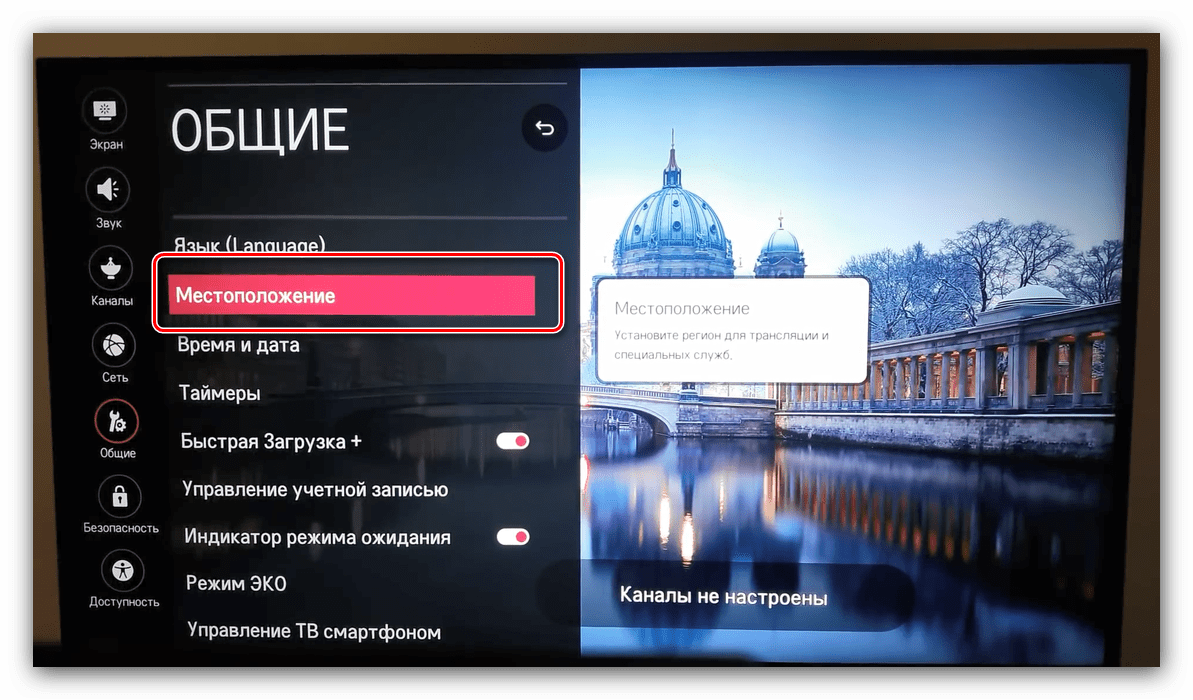 Далее – «Страна вещания».
Далее – «Страна вещания». 
Если пункта «Россия» в списке нет, понадобится получить доступ к сервисному меню ТВ. Сделать это можно с помощью сервисного пульта. Если таковой отсутствует, но есть Android-смартфон с инфракрасным портом, можно воспользоваться приложением-сборником пультов, в частности, MyRemocon.
- Установите приложение и запустите. Появится окошко поиска пультов, введите в него буквосочетание lg service и нажмите на кнопку поиска.

- Появится список найденных установок. Выберите отмеченный на скриншоте ниже и нажмите «Download».
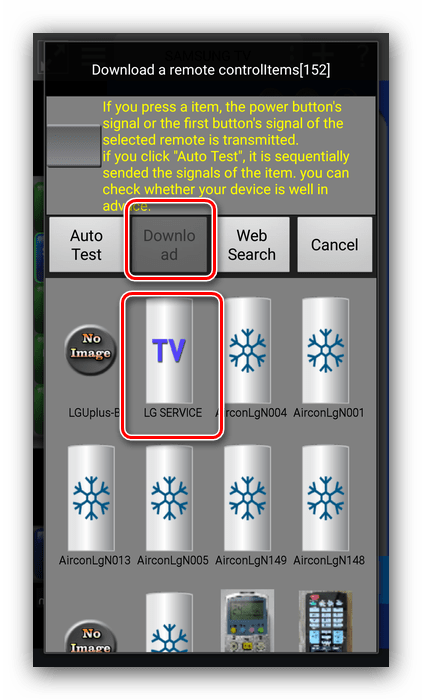
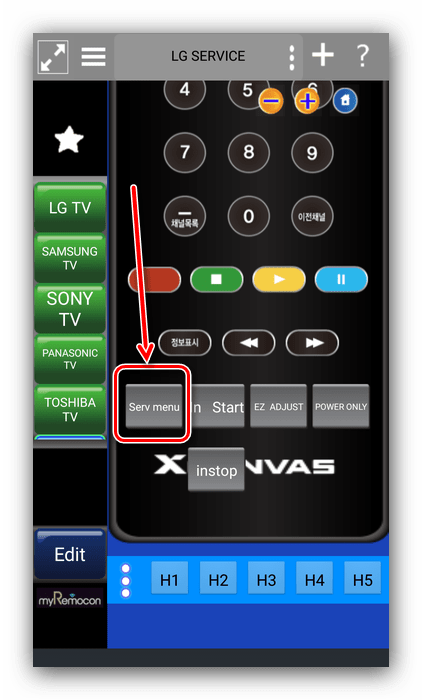

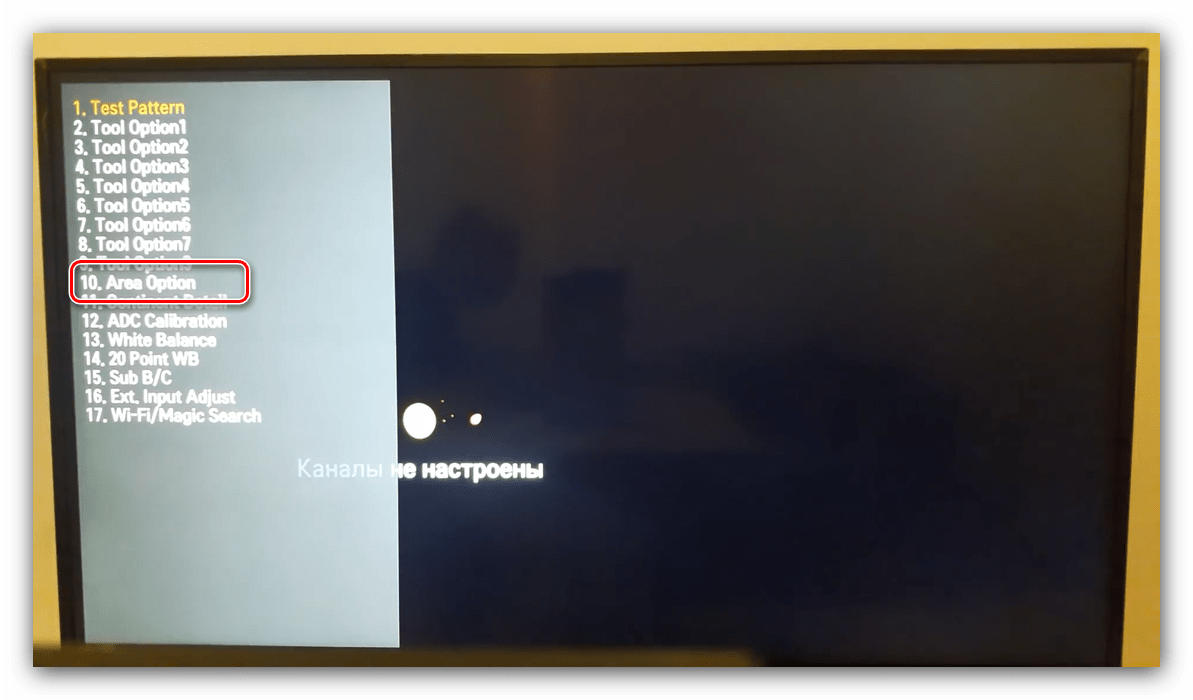
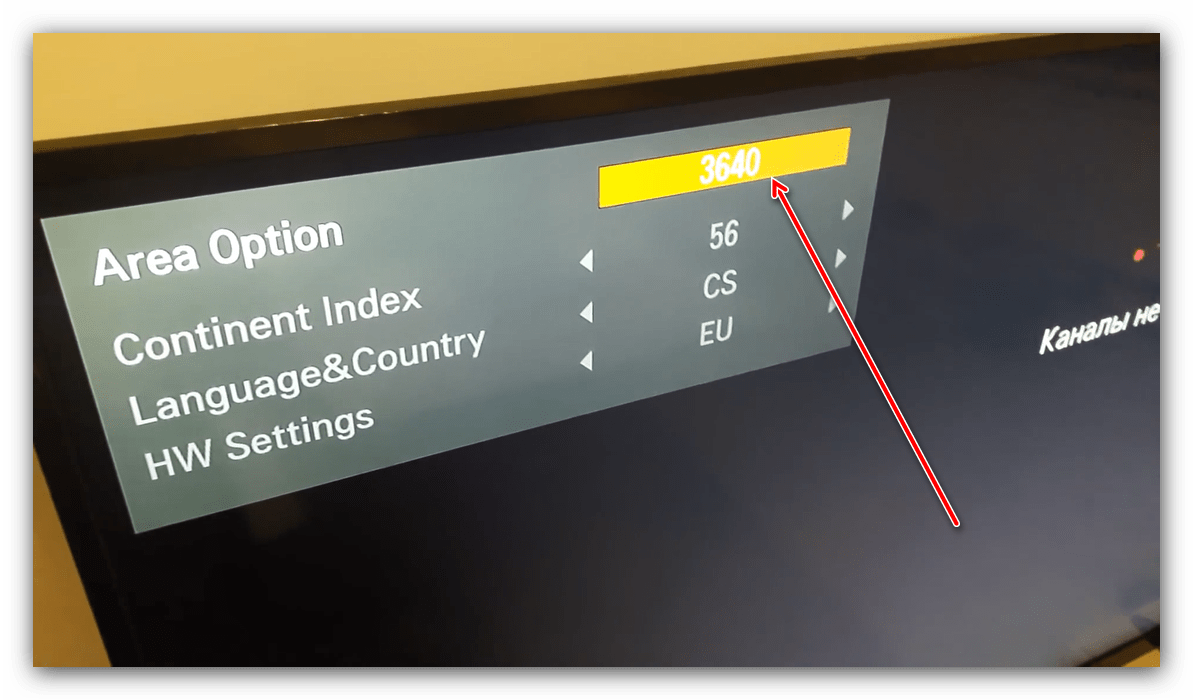
После этих манипуляций YouTube и остальные приложения должны заработать как нужно.
Способ 2: Сброс настроек телевизора
Не исключено, что корнем проблемы является программный сбой, который возник в процессе работы вашего ТВ. В этом случае следует попробовать сбросить его настройки к заводским.
Внимание! Процедура сброса подразумевает удаление всех пользовательских настроек и приложений!
Покажем factory reset на примере телевизора Samsung – процедура для устройств других производителей отличается только расположением нужных опций.
- На пульте от телевизора нажмите на кнопку «Menu» для доступа к главному меню девайса. В нём перейдите к пункту «Поддержка».
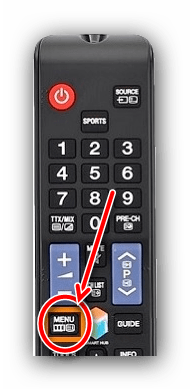
- Выберите пункт «Сброс».
 Система попросит вас ввести защитный код. По умолчанию это 0000, вводите его.
Система попросит вас ввести защитный код. По умолчанию это 0000, вводите его. 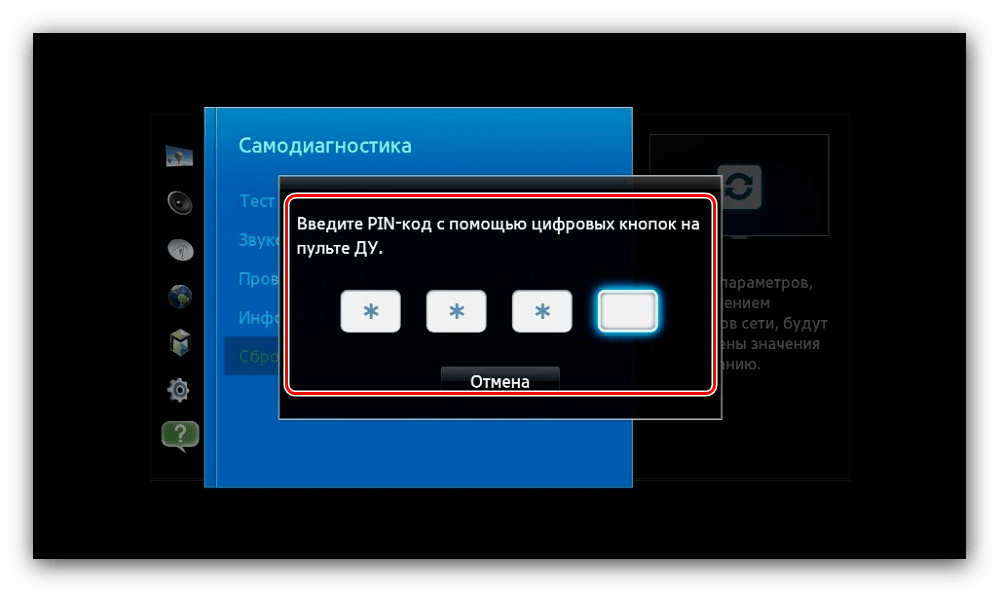
- Подтвердите намерение сбросить настройки нажатием на «Да».
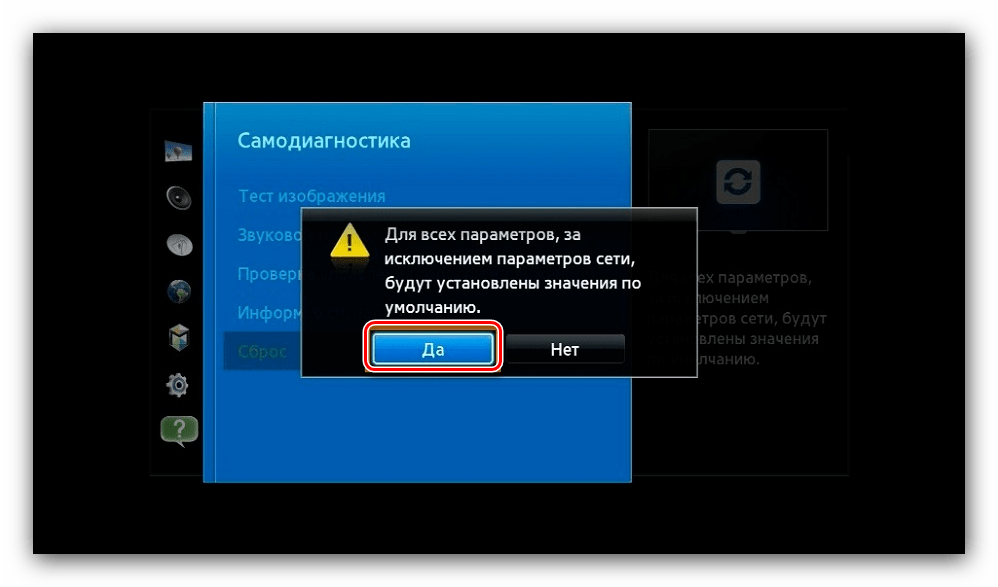
- Настройте телевизор заново.
Сброс настроек позволит восстановить работоспособность YouTube, если причиной неполадок был программный сбой в параметрах.
Решение для телевизоров старше 2012 года
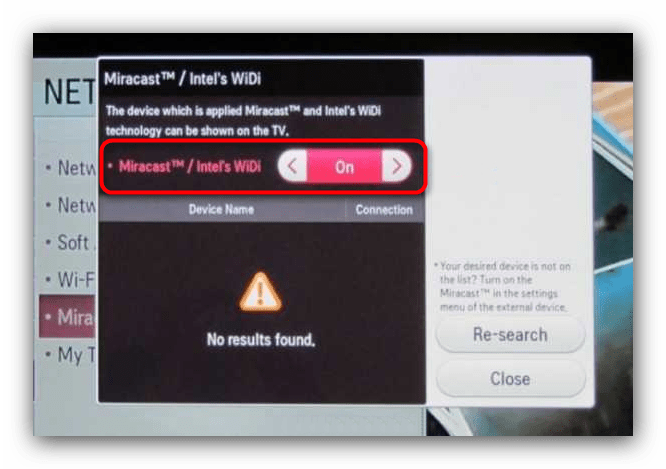
Как нам уже известно, программно восстановить работоспособность «родного» приложения Ютуб не представляется возможным. Однако это ограничение можно обойти достаточно простым способом. Существует возможность подключить к ТВ смартфон, с которого и будет идти трансляция ролика на большом экране. Ниже мы предоставляем ссылку на инструкцию по подключению смартфона к TV – она рассчитана на как на проводной, так и на беспроводной варианты соединения.
Как видим, нарушение в работе YouTube возможны по многим причинам, в том числе и вследствие прекращения поддержки соответствующего приложения. Также существует несколько методов устранения проблемы, которые зависят от производителя и даты изготовления телевизора.
Источник: lumpics.ru
YouTube не работает на телевизоре: причины и решение проблемы
YouTube – это крупнейший видеохостинговый сайт, позволяющий просматривать, оценивать и комментировать самый разнообразный видеоконтент. Для телевизоров формата Смарт ТВ предусмотрен специальный клиент, посредством которого можно пользоваться этим сервисом. Но случается, что последний престаёт нормально функционировать или вовсе не открывается. Разберёмся, почему «Ютуб» на телевизоре не работает.

Причины неполадок
Рассмотрим причины и возможные варианты решения проблем с оглядкой на конкретного производителя ТВ-техники.
Samsung
На телевизорах «Самсунг» такая проблема проявляется на старых моделях. Дело в том, что компания «Гугл» официально заявила, что вся ТВ-техника, выпущенная ранее 2012 года, больше не сможет использовать фирменное приложение видеохостера.
Обойти это ограничение нельзя, и каким-то образом восстановить ютуб-клиент не представляется возможным. С заменой стандартов поисковика приходится искать другие пути доступа к сервису, благо их немало, о чем будет рассказано ниже.
LG
Чаще всего «Ютуб» не запускается на телевизорах LG после очередного обновления программного обеспечения. Иногда местная операционная система WebOS и вовсе считает клиент вирусным кодом, на что частенько жаловались потребители.
Решение проблемы – обновить «Ютуб» на телевизоре или заново его установить.
- Переходим в фирменный магазин LG Store посредством меню ТВ.
- Вводим в строку поиска «Ютуб».
- После того как откроется страница клиента нажимаем на кнопку «Установить».
- Дожидаемся окончания инсталляции.
В редких случаях может потребоваться перезагрузка Смарт ТВ.
Sony Bravia
На телевизорах «Сони Бравиа» клиент полностью пропал после последних обновлений. Компания переработала фирменный магазин, поменяв не только контент, но и название на VEWD TV Store. Причём последний с лета 2019 года поддерживается далеко не всеми моделями ТВ.
На телевизорах «Сони» выпуска 2012-2018 г. магазин не поддерживается, равно как и клиент «Ютуб». Так же, как и в случае с «Самсунгом», придётся искать альтернативные варианты.
Philips
Здесь проблема в постоянно меняющихся стандартах со стороны Google. На телевизорах Philips необходимо выполнить обновление программного обеспечения, загрузив клиент из местного магазина.
- Нажимаем кнопку «Настройки» на ПУ (значок шестерёнки).
- В меню выбираем «Все настройки».
- Переходим в раздел «Обновление ПО».
- Кликаем на строчке «Поиск обновлений».
- Нажимаем «Начать» и после «Принять».
- Дожидаемся окончания процедуры.
Важно! Если после обновления ПО клиент «Ютуб» не подключается или вовсе пропал из прошивки, то его нужно ещё раз переустановить из магазина.
Решение проблем с клиентом
Здесь может быть целый ряд причин, начиная от технических работ на стороне сервиса и заканчивая вирусами в платформе. Разберём наиболее распространённые проблемы, из-за которых «Ютуб» перестал работать.
Кеш
В первую очередь стоит почистить кэш, историю и все сохранённые данные, принадлежащие сервису «Ютуб». Решение особенно актуально для владельцев техники, работающей на операционной системе Android.
Если клиент не воспроизводит видео из интернета, то выполняем следующий порядок действий.
- Открываем основные настройки.
- Переходим в раздел «Приложения».
- В списке установленных программ находим YouTube.
- Кликаем на ярлыки «Удалить данные» (но не саму программу) и «Очистить кэш».
- Дожидаемся окончания процедуры, и пробуем заново запустить приложение.
Не помешает таким же образом удалить данные сервиса «Гугл Плей» и Google Services Framework. Иногда помогает полная очистка истории. Если клиент воспроизводит видео, но при этом зависает, то выполняем следующее:
- Запускаем клиент «Ютуб».
- Переходим в «Настройки».
- Кликаем на иконке песочных часов, очищая историю просмотра.
- Тапаем на иконке лупы и удаляем историю поиска.
Если ошибка не пропала, то перезапускаем клиент.
Аккаунт Google
Для начала стоит проверить доступность других приложений от Google. К примеру, почты Gmail или магазина Google Play. Если всё работает нормально, но клиент «Ютуб» всё равно не запускается или не работает, то стоит попробовать войти в сервис под другим аккаунтом.
Иногда сбиваются настройки «Родительского контроля» или других ограничивающих режимов. Поэтому не лишним будет проверить сторонние утилиты, отвечающие за блокировку контента. Возможно, видео не показывает именно из-за таких ограничений. В этом случае нужно отключить все утилиты такого плана и попробовать запустить клиент. Если всё хорошо, то необходимо правильно настроить фильтры в блокирующем ПО.
Некорректная версия клиента
Если клиент работает некорректно: сбита развёртка, не открывается меню, или приложение вовсе не хочет устанавливаться из Google Play, то причина может крыться в самой программе. В магазине можно встретить несколько версий клиента «Ютуб»: для смартфонов, приставок и телевизоров. Нам нужен именно последний вариант.
Вирусы и конфликтующее ПО
Если клиент YouTube не включается или ведёт себя не так, как раньше, то виной тому может быть наличие вредоносного кода в прошивке или конфликтующий с ним софт. Первые появляются при скачивании контента в обход официальных магазинов, что особенно актуально для платформы Android. Здесь необходим антивирус, благо их в достатке для любых ОС: «Касперский», «Доктор Веб», NOD, Avast и другие.
Важно! Есть как платные, так и бесплатные варианты. Некоторые сервисы предоставляют возможность онлайн проверки платформы без установки дистрибутива.
С конфликтующим софтом гораздо сложнее. Если «Ютуб» не работает или вовсе пропал, то стоит вспомнить, какие программы были установлены в последнее время. Удаляя утилиты по одной и запуская клиент, можно выяснить, какое именно приложение с ним конфликтует. От последних, естественно, придётся отказаться.
Настройки подключения к Сети
Судя по откликам потребителей, у многих возникали проблемы с клиентом YouTube после смены IP-адресов, VPN, серверов DNS или системного времени. Дело в том, что сервисы поисковика «Гугл», к которым также относится и «Ютуб», в некоторых странах заблокированы, к примеру, на всей территории Поднебесной.
Если изменить с помощью виртуального сервера или других инструментов местоположение пользователя на тот же Китай, то доступ к хостингу соответственно будет заблокирован. VPN-маски и прочие эмуляторы иногда в произвольном порядке выбирают для пользователя страну по умолчанию. Так что этот момент необходимо контролировать.
На скорость загрузки в буфер и последующее воспроизведение влияет качество местного интернет-соединения. При показателях ниже 128 Кбит/сек, клиент начинает сильно тормозить, зависать и выдавать разные ошибки. Также стоит проверить наличие сторонних программ, активно потребляющих трафик и отключить их: торрент-клиенты, онлайн-игры и прочий софт.
Альтернативные способы работы с YouTube-клиентом
Многие производители ТВ-техники отказались выпускать прошивки для своих старых смарт-устройств ради одного лишь «Ютуба». В качестве основной причины была заявлена невозможность технической реализации современных решений на морально устаревших ТВ.
Есть четыре варианта решения проблемы:
- Купить современный телевизор.
- Приобрести специальную приставку.
- Воспользоваться мобильным телефоном для трансляции контента с «Ютуб».
- Работать с сервисом через браузер.
Первый вариант, естественно, далеко не всем по карману, поэтому рассмотрим более приемлемые альтернативы.
Приставка
В продаже можно встретить самые разнообразные смарт-приставки. Подобные устройства работают на операционных системах iOS и Android. Последние гораздо дешевле. В прошивке приставок уже есть установленный клиент «Ютуб». Они так же, как и другая техника, обновляются, и в зависимости от выбранной модели несут в себе базовый или расширенный функционал Smart TV.
Трансляция с мобильного гаджета
Это не самая удобная альтернатива, но за неимением приставки или современного ТВ вполне сгодится. Разберём процедуру на примере телевизора «Самсунг».
Синхронизация со смартфоном:
- Скачиваем и устанавливаем на телевизор приложение TV Cast из местного магазина.
- На смартфон инсталлируем аналогичную программу TV Cast Samsung.
- Подключаем и ТВ, и гаджет к одной WiFi-сети.
- На смартфоне запускаем программу и включаем трансляцию экрана (должен появится IP-адрес).
- Вводим на ТВ IP-адрес.
- Заходим на телефоне в клиент «Ютуб» и открываем любой ролик.
Прервать трансляцию можно нажатием на кнопку «Остановить отображение экрана» на смартфоне.
Браузер
Задача заметно упрощается, если телевизор подключён к Сети, и на нём установлен веб-обозреватель. По аналогии с компьютером заходим на сервис «Ютуб» и просматриваем ролики. Активировать аккаунты или устанавливать какое-то дополнительное ПО здесь нет необходимости.
Источник: otvet.tv